Microsoft Windows ရဲ႕ CD Burning Feature
Microsoft Windows XP, Windows 7 စတာေတြ မွာ မည္သည့္ CD-Burning Software မွ အသုံးျပဳ စရာ မလုိ ဘဲပုံေတြ၊ အခ်က္ အလက္ေတြ ကုိ CD Burn ႏုိင္ပါတယ္။ Windows မွ တိုက္ရိုက္ CD Burn ႏိုင္ ရန္ အတြက္ အရင္ဆုံး သင့္ ဆီမွာ CD အလြတ္ေလး တစ္ခုေတာ့ ရွိရ ပါမယ္။
ၿပီးေတာ့ CD-RW Drive လုိ႕ေခၚတဲ့ ေရးႏုိင္ ဖတ္ႏုိင္တဲ့ CD-Drive တစ္ခု လည္း ရွိရ ပါမယ္။ ဒါဆိုရင္ေတာ့ Windows မွ အျခား မည္သည့္ Software မွ အသံုးျပဳစရာမလိုပဲ တိုက္ရိုက္ CD Burn ႏိုင္ပါၿပီ။
CD နဲ႕ပတ္သက္ၿပီး အေရးႀကီးတဲ့ အခ်က္ တစ္ခ်က္ ရွိပါတယ္။ အဲဒါ ကေတာ့ CD မွာ Standars CD ရယ္၊ High Capacity CD ရယ္ ဆုိၿပီး ႏွစ္မ်ဳိး ရွိပါတယ္။ Standard CD က 650 MB အထိ အခ်က္ အလက္ေတြ ကုိ သိမ္းဆည္းႏုိင္ၿပီး၊ High Capacity CD ကေတာ့ 850 MB ထိ သိမ္းဆည္းႏုိင္ ပါလိမ့္မယ္။
ၿပီးရင္ေတာ့ Desktop ေပၚမွာ ရွိတဲ့ My Computer ကုိ Double Click ႏွိပ္ၿပီး ဖြင့္လုိက္ပါ။ ၿပီးေနာက္ My Computer ထဲက မွ copy ကူး ခ်င္တဲ့ File သို႕မဟုတ္ Folder ကုိ Right Click ေခါက္ၿပီး Copy သုိ႕မဟုတ္ Sent to CD Drive လုိ႕ ေျပာလုိက္ပါ။
Fig (1)
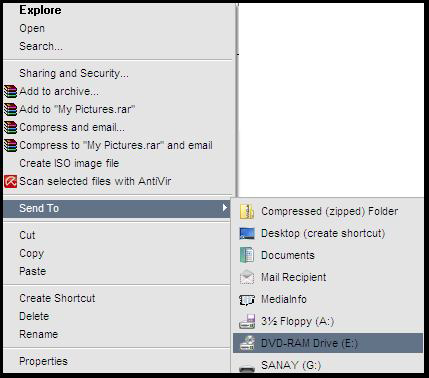
ဒါဆိုရင္ သင္ေရြးခ်ယ္ၿပီး Send လုပ္လိုက္တဲ့ File ေလးဟာ သင့္ရဲ႕ CD Drive ထဲ ကိုေရာက္ ရွိသြားတာ ကို ေတြ႕ျမင္ ရပါလိမ့္မယ္။
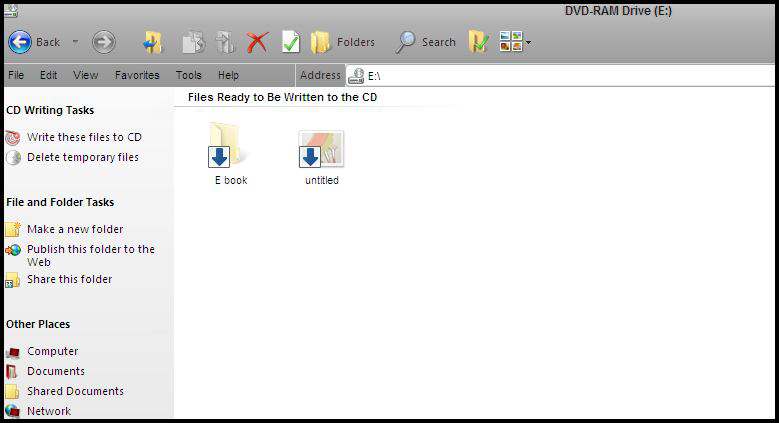
အခု ကၽြန္ေတာ္ တို႕ဟာ CD စတင္ ကူးေတာ့ မွာ ျဖစ္တဲ့ အတြက္ေၾကာင့္ CD Drive အေပၚမွာ Right Click ႏွိပ္ၿပီး Write These File to CD ကိုေရြးခ်ယ္ေပး လိုက္ပါ။ ဒါ ဆိုရင္ေတာ့ CD Writing Wizard ေပၚ လာတာ ကို ေတြ႕ရပါလိမ့္မယ္။ CD name ကိုေတာ့ သင္ႏွစ္သက္ရာ အမည္ တစ္ခု ခု ေပးႏိုင္ ပါတယ္။
ၿပီးေနာက္ Next ကိုႏွိပ္လိုက္ပါ။ ထို႕ေနာက္ သူ႕ရဲ႕ ညႊန္ၾကားခ်က္ေတြ အတုိင္း Follow လုပ္ၿပီး CD Burn လိုက္ယံု ပါပဲ။
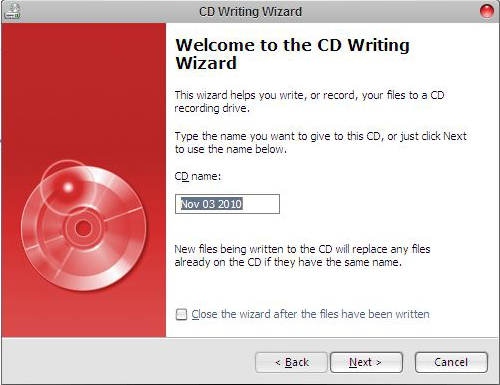
က်န္တဲ့ အဆင့္ေတြ ဟာ CD Burn လုပ္ေနတဲ့ အဆင့္ေတြ ျဖစ္ပါတယ္။ အလြန္ လြယ္ကူ တဲ့ အတြက္ေၾကာင့္ အဆင့္ တစ္ခုျခင္းစီ မေဖာ္ျပေတာ့ ပါဘူး။ ဒီေလာက္ ဆိုရင္ေတာ့ အျခား CD Burning Software မ်ား အသံုးမျပဳပဲ Windows မွ တိုက္ရုိက္ CD Burn ပံုကို နားလည္ သေဘာေပါက္ ၿပီ ျဖစ္ ပါတယ္။

Microsoft Windows XP, Windows 7 စတာေတြ မွာ မည္သည့္ CD-Burning Software မွ အသုံးျပဳ စရာ မလုိ ဘဲပုံေတြ၊ အခ်က္ အလက္ေတြ ကုိ CD Burn ႏုိင္ပါတယ္။ Windows မွ တိုက္ရိုက္ CD Burn ႏိုင္ ရန္ အတြက္ အရင္ဆုံး သင့္ ဆီမွာ CD အလြတ္ေလး တစ္ခုေတာ့ ရွိရ ပါမယ္။
ၿပီးေတာ့ CD-RW Drive လုိ႕ေခၚတဲ့ ေရးႏုိင္ ဖတ္ႏုိင္တဲ့ CD-Drive တစ္ခု လည္း ရွိရ ပါမယ္။ ဒါဆိုရင္ေတာ့ Windows မွ အျခား မည္သည့္ Software မွ အသံုးျပဳစရာမလိုပဲ တိုက္ရိုက္ CD Burn ႏိုင္ပါၿပီ။
CD နဲ႕ပတ္သက္ၿပီး အေရးႀကီးတဲ့ အခ်က္ တစ္ခ်က္ ရွိပါတယ္။ အဲဒါ ကေတာ့ CD မွာ Standars CD ရယ္၊ High Capacity CD ရယ္ ဆုိၿပီး ႏွစ္မ်ဳိး ရွိပါတယ္။ Standard CD က 650 MB အထိ အခ်က္ အလက္ေတြ ကုိ သိမ္းဆည္းႏုိင္ၿပီး၊ High Capacity CD ကေတာ့ 850 MB ထိ သိမ္းဆည္းႏုိင္ ပါလိမ့္မယ္။
ၿပီးရင္ေတာ့ Desktop ေပၚမွာ ရွိတဲ့ My Computer ကုိ Double Click ႏွိပ္ၿပီး ဖြင့္လုိက္ပါ။ ၿပီးေနာက္ My Computer ထဲက မွ copy ကူး ခ်င္တဲ့ File သို႕မဟုတ္ Folder ကုိ Right Click ေခါက္ၿပီး Copy သုိ႕မဟုတ္ Sent to CD Drive လုိ႕ ေျပာလုိက္ပါ။
Fig (1)
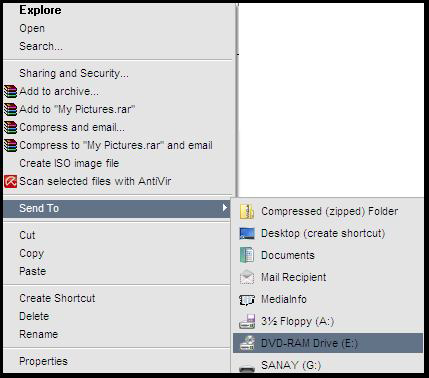
ဒါဆိုရင္ သင္ေရြးခ်ယ္ၿပီး Send လုပ္လိုက္တဲ့ File ေလးဟာ သင့္ရဲ႕ CD Drive ထဲ ကိုေရာက္ ရွိသြားတာ ကို ေတြ႕ျမင္ ရပါလိမ့္မယ္။
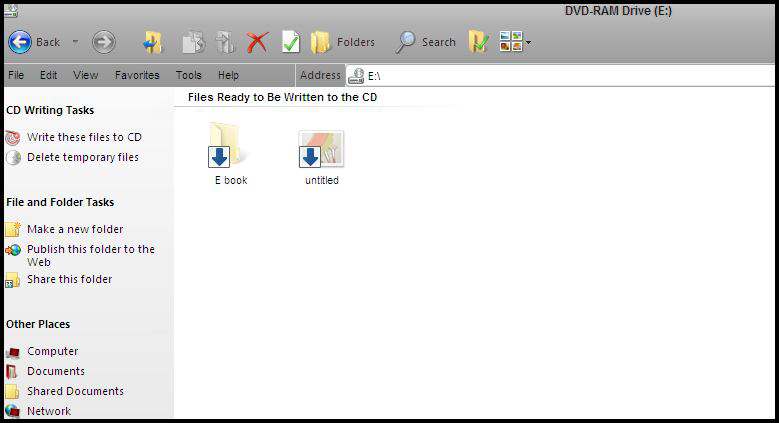
အခု ကၽြန္ေတာ္ တို႕ဟာ CD စတင္ ကူးေတာ့ မွာ ျဖစ္တဲ့ အတြက္ေၾကာင့္ CD Drive အေပၚမွာ Right Click ႏွိပ္ၿပီး Write These File to CD ကိုေရြးခ်ယ္ေပး လိုက္ပါ။ ဒါ ဆိုရင္ေတာ့ CD Writing Wizard ေပၚ လာတာ ကို ေတြ႕ရပါလိမ့္မယ္။ CD name ကိုေတာ့ သင္ႏွစ္သက္ရာ အမည္ တစ္ခု ခု ေပးႏိုင္ ပါတယ္။
ၿပီးေနာက္ Next ကိုႏွိပ္လိုက္ပါ။ ထို႕ေနာက္ သူ႕ရဲ႕ ညႊန္ၾကားခ်က္ေတြ အတုိင္း Follow လုပ္ၿပီး CD Burn လိုက္ယံု ပါပဲ။
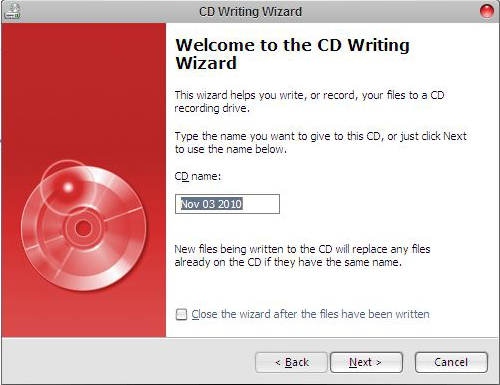
က်န္တဲ့ အဆင့္ေတြ ဟာ CD Burn လုပ္ေနတဲ့ အဆင့္ေတြ ျဖစ္ပါတယ္။ အလြန္ လြယ္ကူ တဲ့ အတြက္ေၾကာင့္ အဆင့္ တစ္ခုျခင္းစီ မေဖာ္ျပေတာ့ ပါဘူး။ ဒီေလာက္ ဆိုရင္ေတာ့ အျခား CD Burning Software မ်ား အသံုးမျပဳပဲ Windows မွ တိုက္ရုိက္ CD Burn ပံုကို နားလည္ သေဘာေပါက္ ၿပီ ျဖစ္ ပါတယ္။
Written by S.N.O
Published in Computer Tips

No comments:
Post a Comment